win7电脑一直蓝屏重启循环怎么办 win7开机蓝屏重启循环修复方案
更新时间:2024-04-29 11:06:35作者:xinxin
在运行win7系统的过程中,偶尔也会因为用户的错误操作而导致电脑开机故障,其中就包括蓝屏问题,例如近日就有用户的win7电脑在开机时出现了蓝屏重启循环的情况,导致无法正常进入桌面,对此win7电脑一直蓝屏重启循环怎么办呢?这里小编就给大家介绍win7开机蓝屏重启循环修复方案。
推荐下载:win7精简版下载64位
具体方法:
1、当电脑出现蓝屏界面的时候,首先按住电源开关10秒强制关机,关机后再开机进入高级选项菜单。

2、出现高级选项菜单界面,然后用键盘的方向键“↓”键选择“安全模式”,然后点击确定进入。

3、接着等待一会之后会进入选择账户的界面,然后选择管理员帐户登录系统。
4、进入后系统会弹出“Windows 正在安全模式下运行”的提示,点击“是”按钮。
5、当进入系统安全模式的桌面后,依次选择点击“开始”--->“控制面板”--->“添加或删除程序”。
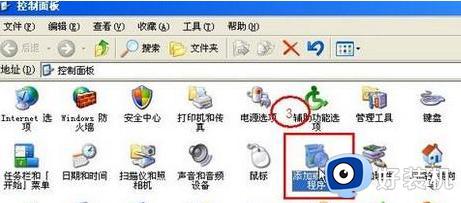
6、进入添加或删除程序页面的时候,在窗口的右上方将“显示更新”前面勾上。然后在下面列表找到“KB2859537”项,选择“删除”。
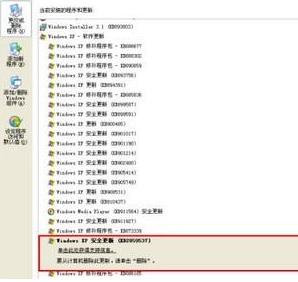
7、接着在向导中依次选择“下一步”,完成删除,完成之后电脑会自动重启,最后只需要等待开机是否成功,赶快去试试吧。
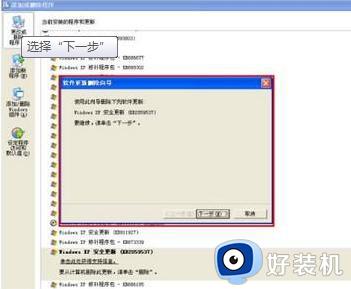
上述就是小编给大家讲解的win7开机蓝屏重启循环修复方案了,有遇到相同问题的用户可参考本文中介绍的步骤来进行修复,希望能够对大家有所帮助。
win7电脑一直蓝屏重启循环怎么办 win7开机蓝屏重启循环修复方案相关教程
- win7电脑重启蓝屏死循环怎么办 win7一直蓝屏重启循环修复方法
- win7一直启动修复循环咋办 win7开机检测修复一直死循环如何处理
- win7旗舰版开机无限循环重启怎么办 win7开机无限循环重启处理方法
- win7无限重启怎么回事 win7开机无限循环重启如何修复
- 如何解决win7开机蓝屏一闪就重启 win7开机蓝屏一闪就重启修复方法
- 重装win7后0×00000007e蓝屏开不了机修复方法
- 电脑蓝屏了怎么办重启也没用win7 电脑蓝屏无法正常启动怎么恢复win7
- win7电脑显示数据错误循环冗余检查怎么办 win7数据错误循环冗余检查如何解决
- win7ahci模式蓝屏解决方案 win7硬盘模式ide改ahci蓝屏如何修复
- win7开机蓝屏0xc0000005进不去怎么办 win7开机蓝屏0xc0000005无法进入修复方法
- win7访问win10共享文件没有权限怎么回事 win7访问不了win10的共享文件夹无权限如何处理
- win7发现不了局域网内打印机怎么办 win7搜索不到局域网打印机如何解决
- win7访问win10打印机出现禁用当前帐号如何处理
- win7发送到桌面不见了怎么回事 win7右键没有发送到桌面快捷方式如何解决
- win7电脑怎么用安全模式恢复出厂设置 win7安全模式下恢复出厂设置的方法
- win7电脑怎么用数据线连接手机网络 win7电脑数据线连接手机上网如何操作
win7教程推荐
- 1 win7每次重启都自动还原怎么办 win7电脑每次开机都自动还原解决方法
- 2 win7重置网络的步骤 win7怎么重置电脑网络
- 3 win7没有1920x1080分辨率怎么添加 win7屏幕分辨率没有1920x1080处理方法
- 4 win7无法验证此设备所需的驱动程序的数字签名处理方法
- 5 win7设置自动开机脚本教程 win7电脑怎么设置每天自动开机脚本
- 6 win7系统设置存储在哪里 win7系统怎么设置存储路径
- 7 win7系统迁移到固态硬盘后无法启动怎么解决
- 8 win7电脑共享打印机后不能打印怎么回事 win7打印机已共享但无法打印如何解决
- 9 win7系统摄像头无法捕捉画面怎么办 win7摄像头停止捕捉画面解决方法
- 10 win7电脑的打印机删除了还是在怎么回事 win7系统删除打印机后刷新又出现如何解决
